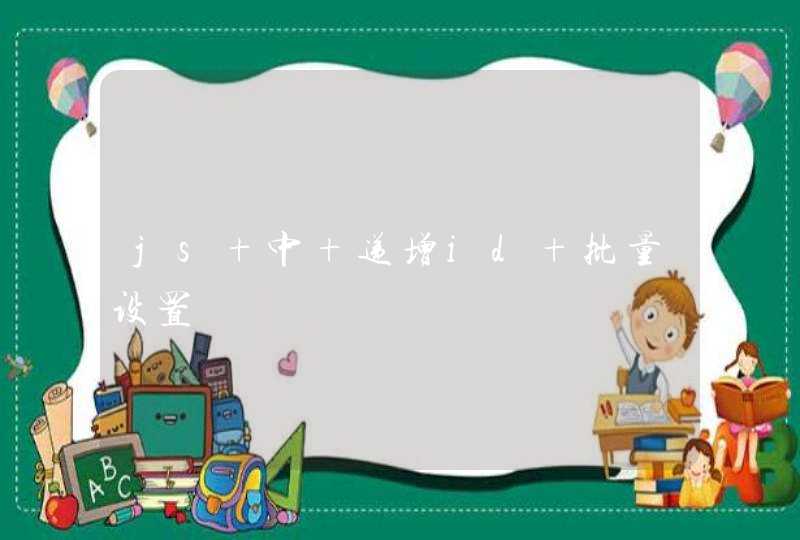一、安全软件能不下就不下,非要的话建议火绒。
二、设置定期的磁盘清理
三、点开设置,将无用的应用的启动项关闭
四、将下载在磁盘里的文件写名字,便于文件后续的删除和整理
五、应用最好不要装在C盘
六、如果不是游戏本,尽量减少电脑使用时,电池过热的情况
Win10家庭控制设置方法:
点击桌面左下角的“Windows”按钮,从其列表中点击“设置”项,或者右击“Windows”按钮,选择“设置”项进入。
打开“设置”界面后,点击“账户”按钮进入如图所示的界面,切换到“家庭和其它成员”选项卡,点击“使用Microsoft账户登录”按钮,以完成Windows账户的登录操作。
登录Windows账户后,点击“添加家庭成员”按钮,即可选择添加“儿童”账户,如果没有儿童账户,则需要注册账户。
添加儿童账户完成后,点击“在线管理家庭设置”按钮。之后将通过网页进行登录,同时就家庭成员上网方式进行控制。
在网页版在线设置家长控制界面中,选择相应的儿童账户,就可以根据自己的实际需要对其进行上网时间限制操作了。
虽然通过以上Win10家长控制功能,可以实现针对电脑上网时间段的控制,但是很显然存在许多局限性。一方面Win10家长控制功能基于账户,需要完成一系列的账户注册、授权等过程,操作比较繁琐,尤其是当需要控制的用户比较多时,此方法比较费时间。另一方面对于单位局域网而言,由于员工比较多,流动性比较大,因此账户的创建和管理都比较繁琐,且控制效果动态调整难度比较大。针对以上不足之处,我们可以借助专门用于对局域网上网行为进行管理的工具来实现,通过百度搜索下载“聚生网管网络行为管理系统”。
安装并运行“聚生网管网络行为管理系统”程序后,在其主界面中点击“配置策略”按钮,并在其窗口中创建一个新的控制
策略。
待打开“上网时间段限制 编辑策略”界面后,切换到“时间限制”选项卡,通过点击鼠标设置允许上网的时间段。除了限制上网时段外,还可以针对上网其它行为进行控制。如图所示:
相应的上网时间限制策略创建完成 后,点击“启用监控”按钮,待局域网所有计算机列出后,勾选想要限制其上网时间的计算机并右击,选择“为选中主机指派策略”项,并启用新的限制上网时间策略即可。